excel下拉选择项怎么设置-下拉选择项设置教程
-
 2021-12-29 11:15:44
2021-12-29 11:15:44
- 编辑:狸安
- 来源:最笨下载
- 阅读量 600
-
 在手机上看
在手机上看
扫一扫立即进入手机端
excel下拉选择项怎么设置呢?我们在做excel表格的时候,要是需要用到下拉框功能,不少用户就不会了,下面小编为大家带来了下拉选择项设置教程,一起来看看吧!
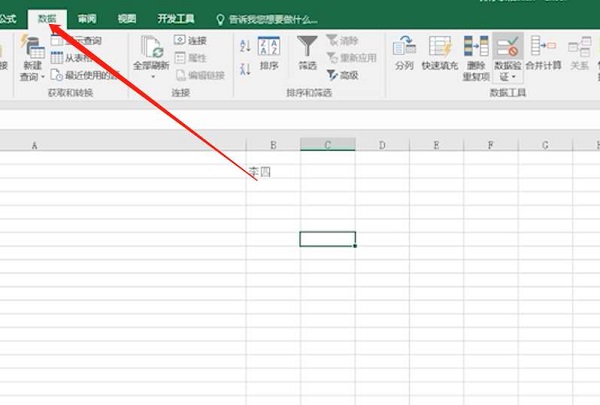
excel怎么添加下拉选项内容
Excel在数据选项中的数据验证中设置下拉选项。
1.首先点击一个单元格后点击上方数据中的数据验证。
2.将数据验证中的允许列表里的任何值选择到序列。
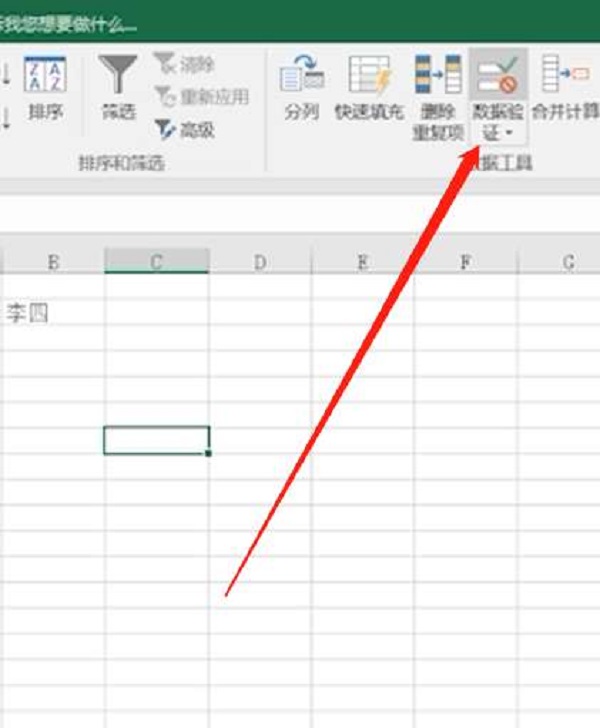
3.在下方的来源一栏中输入下拉内容并用逗号间隔。
4.根据以上步骤操作即可在Excel中设置下拉菜单。
以上就是小编为大家带来的excel下拉选择项设置教程了,希望对大家带来帮助,更多精彩教程资讯请关注最笨下载!
更多相关内容推荐

安装到手机(扫描下载)
热门榜单
- 游戏
- 软件
热门阅读
新游预告
![]()
屠龙霸业(3折送红包福利版)05-07
屠龙霸业(3折送红包福利版)是一款三职业横板传奇游戏
![]()
三国如龙传(0.1折网易免费版)05-07
《三国如龙传》是一款网易次世代回合制MMO游戏
![]()
异次元大作战(0.05折百万代金版)05-07
上线赠送5万代金券,神话忍者自选*6;每日签到再赠送1万代金券,特权、首充皆可购买!
![]()
无双之刃(攻速激情专属爆)05-07
无双之刃(攻速激情专属爆)是一款横版传奇手游
![]()
镜界(0.1折创角领千元充值删测)05-07
镜界(0.1折创角领千元充值)是一款动漫卡牌游戏
![]()
三国奇兵(0.1折卡牌)05-06
三国奇兵(0.1折卡牌)是一款三国超爽卡牌RPG游戏
![]()
冒险之旅(免费买断0.1折)05-06
冒险之旅(免费买断0.1折)是一款玩法简单的放置类RPG游戏
![]()
圣光之战(0.05折买断游戏)05-06
《圣光之战》是一款全新三国卡牌挂机版游戏










 扫码下载最笨游戏盒
扫码下载最笨游戏盒